妹子全程录制 bios设置u盘启动视频教程
bios如何设置u盘启动?在使用U盘安装系统的时候,最初都需要对bios进行设置,主要是设置U盘启动,然后才可以安装系统。关于如何设置U盘启动,电脑百事网已经分享过很多的图文教程,不过视频教程介绍的比较少。今天小编为大家分享一个bios设置u盘启动视频教程,由漂亮妹子全程录制,讲解非常详细。
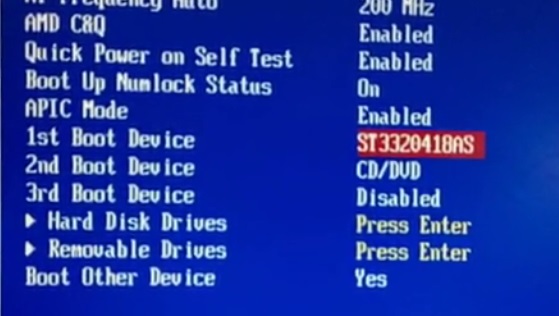
电脑小白福音,快来看妹子如何教大家设置bios u盘启动视吧。
如何设置U盘启动重装系统,不要湿手去碰主机机箱,铁皮有时候导电的。动主机的东西一定要断电操作。
前面部分:需要制作一个U盘启动盘,可以搜索大白菜制作,然后网上下载一个GHO文件放进U盘,最好是纯净版系统,带有软件的系统会直接把软件装在C盘,慢慢拖垮电脑速度。开始装系统,注意是在开机前就插上U盘,尽量用主机后面的USB接口。因为有可能极个别电脑U盘启动放前面不管用。一开机,马上按键盘上的DEL键,大部分电脑都是长按DEL进入BIOS设置,有的电脑是按F2进入BIOS设置。最主要的,Advanced setup, 找BOOT这个单词,就是根目录,有1st BOOT device, 2nd BOOT device, 3rd BOOT可以直接disabled 禁用, floppy是软驱,现在电脑里面都已经没有软驱了。设置硬盘在1st第一位置,然后硬盘里面设置U盘优先。就会看到1st BOOT 变成Generic USB flash了,这个名称是你的U盘名字。按F10保存退出。就会自动重启。
中间部分:装系统分两步,第一步,把GHO文件拷入电脑,第二步,开始解压装系统。
自动重启后,进到U盘界面,第2个选项WIN03 PE是装XP系统,第3个选项,是装WIN7系统。这里要装XP就进第二个选项。进入PE后,习惯先把C盘格式化,进硬盘分区,右键C盘格式化,以防有些电脑直接装系统装不进去。然后手动GHOST, partition, from image, 找到你的U盘里面的GHO文件,就是source partition,源文件。destination partition,是要把系统装到哪里,装到硬盘的C盘。(硬盘和U盘区分: 明显哪个数字大哪个才是硬盘,500G的硬盘,320G的硬盘,或者老机器可能80G的硬盘也有。)第一步克隆GHO完了100%之后,提示“RESET computer", 就是要重启解压文件安装系统了。注意在重启亮起前把U盘拔掉,以防再进去U盘,这时候已经不需要它进U盘了。去掉U盘后,系统会自动从硬盘启动,因为1ST BOOT第一位是硬盘,虽然硬盘里面本来是U盘优先,但是现在U盘拔掉了,就会自动进硬盘了。坐等15分钟左右,纯净版的应该就安装好了,装好系统后,最在乎的是电脑能不能连网,能连网络就一切好办,即使有个别驱动没装上,也可以连网搞定。OK了
图文教程: